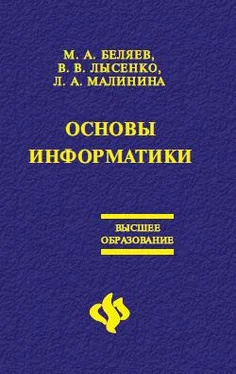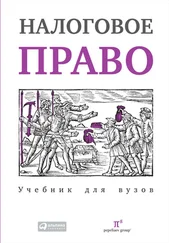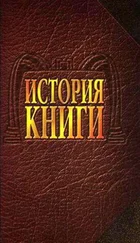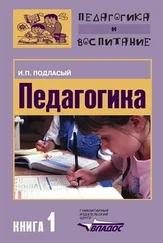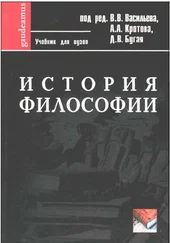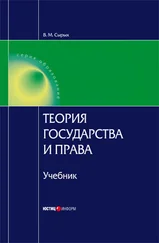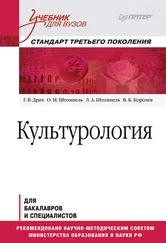Отобразим текст курсивом
А теперь переопределим стиль отображения для элемента разметки I:
Отобразим текст курсивом
www.intuit.ru
Заполните сводку созданного документа следующим образом:
Заголовок: дизайн.
Содержание: каскадные таблицы стилей.
Ключевые слова: CSS.
Сохраните документ, созданный в упражнении, как:
1. Документ Word под именем дизайн. doc.
2. Только текст под именем дизайн. txt.
3. Только текст с концами строк под именем дизайн -1.txt.
Загрузите по очереди эти документы и посмотрите, в чем между ними разница.
5.2. Основные приемы работы, элементы текстового редактора
При создании документа для эффективной работы необходимо научиться нескольким основным приемам:
1. Выбор команд из строки меню, контекстных меню и панели инструментов, как мышью, так и с клавиатуры.
Контекстные меню Word облегчают работу с некоторыми часто употребляемыми командами. Контекстное меню содержит набор тех команд, которые относятся к данному элементу текущей работы. Например, вызвав контекстное меню во время работы с таблицей, вы увидите в нем группу команд, предназначенных для работы с таблицами.
Для вызова контекстного меню:
• поместите указатель мыши на тот фрагмент содержимого документа, с которым собираетесь работать;
• щелкните правой кнопкой мыши;
• из появившегося контекстного меню выберите нужную команду.
Для закрытия контекстного меню без выбора команды щелкните любой кнопкой мыши за пределами меню или нажмите клавишу Esc.
Чтобы работать с контекстным меню с помощью клавиатуры, сделайте следующее:
• поместите курсор вставки на тот материал, с которым хотите работать (или выделите этот материал);
• нажмите Shift+F10;
• нажмите первую букву нужной команды меню. Если две или более команды в меню начинаются с одной буквы, нажимайте эту букву до тех пор, пока не подсветится имя нужной вам команды. Затем нажмите Enter.
2. Быстрое перемещение по документу.
Передвигаться по тексту можно с помощью стрелок клавиатуры или указателем мыши.
К началу строки – Home;
в конец строки – End;
в начало текста – Ctrl+Home;
в конец текста – Ctrl+End.
Один из самых удобных способов перемещаться по документу Word – перетаскивание бегунка в вертикальной полосе прокрутки. При этом Word отображает подсказку прокрутки. В этой подсказке указан номер страницы документа, которая соответствует данному положению бегунка. Осторожно перемещая бегунок прокрутки, можно с легкостью перепрыгнуть точно на ту страницу, которая нужна.
3. Быстрые приемы выделения текста для правки и форматирования.
Легче это сделать мышью. Для чего поставить курсор в начало абзаца, добиться, чтобы он приобрел вид наклонной стрелки, и, не отпуская левую клавишу мыши, протащить вниз до конца абзаца (при выделении части абзаца или строки курсор не должен изменять вид на стрелку).
Второй способ – вначале абзаца поставить курсор, нажать F8, расширить стрелками выделяемую область, закончить клавишей Esc.
Третий способ – использование совместно клавиши Shift и стрелки.
Для выделения прямоугольного блока надо поставить курсор в начало и, удерживая клавишу Alt, выделить блок мышью.
Для выделения всего документа можно использовать одновременное нажатие клавиш Ctrl+Alt.
Выделение с помощью щелчков мыши:
– Чтобы выделить одно слово в строке, дважды щелкнуть его мышью.
– Чтобы выделить целиком абзац, надо произвести тройной щелчок в любом месте абзаца.
– Отдельное предложение выделяется щелчком мыши с одновременным нажатием клавиши Ctrl в любом месте этого предложения.
При перемещении указателя мыши можно подсветить нужное количество текста.
Если указатель мыши попадает на полосу выделения, которая расположена вдоль левого края окна документа, то курсор поменяет свое начертание на стрелку, указывающую вправо и вверх, и можно одинарным щелчком выделить одну строку, двойным абзац, а тройным – весь документ.
Любые последние команды можно отменить, используя меню Правка, или круглые стрелки на панели инструментов, а также многократное нажатие клавиш Ctrl+Z.
При работе с текстом для переключения клавиатуры с русского регистра на латинский и обратно надо пользоваться одновременным нажатием Shift+Alt.
Для удаления символа, на который указывает курсор, необходимо использовать клавишу Delete, а для удаления предыдущего символа – Backspace.
Клавиша Пробел учитывается как символ клавиатуры, нельзя перемещать или выравнивать текст с помощью пробелов, это надо делать, используя клавишу Tab, иначе при распечатывании текста на бумаге или дальнейшем преобразовании текста в другой формат могут возникнуть неприятности в оформлении (ненужные смещения, переносы строк и т. п.). На рисунке 5.6 можно видеть оформление документа с применением табуляции (стрелочка).
Читать дальше